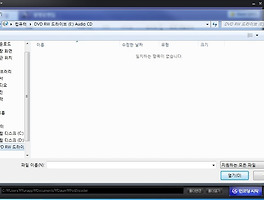nero startsmart 음악 CD굽는방법에 대해 설명드리겠습니다.
요즘 누가 CD를 굽나 생각되시겠지만... 저도 한 7년?만에 처음 CD를 구워보는거 같네요.
예전에는 nero 프로그램 구하는것도 쉬웠는데 :) 요즘은 간단하지 않네요.
대부분 USB, 클리우드 서비스를 이용해서 다들 파일을 올리기 때문에 필요가 없죠.
저도 이번에 음악 CD굽기를 하지 않았다면 아마 계속 쓸 일이 없었을거 같네요.
윈도우 기본 프로그램이 윈도우미디어 플레이어 에서도 cd굽기 가능합니다만 기능이 제한되어 있어 사용하기 불편합니다.
단순히 pc에 있는 음악파일을 시디에 굽는 정도? 그래서 nero를 이용하는 것이죠.
CD복사 기능은 없더군요. ㅠㅠ 제가 못찾았을 수 있지만...
nero cd굽는 방법 설명드리겠습니다.
* 먼저 본인의 PC에 있는 CDROM이 RW를 지원하는지 확인하셔야 합니다. CDROM이 없거나
RW를 지원하지 않는다면? 당연히 cd굽기는 불가합니다.*
현재 nero 홈페이지를 방문하시면 Nero 2016 Platinum 15일 평가판 버전 부터 다운로드 가능합니다. 다만 UI는 nero startsmart 버전과 전혀 다릅니다. :) 하지만 대부분의 기능은 비슷하기 때문에 어떤 제품을 이용하시더라도 간단하게 CD 굽기가 가능하니 걱정하지마세요.
nero 를 다운로드 받았다면 원하는 cd굽기를 선택하시면 되는데 한글로 잘 나와있으니
어렵지 않게 선택하실 수 있습니다.
"데이터"의 경우 말그대로 데이터cd를 만들 수 있습니다.
ISO 파일등이 여기에 해당하겠죠? 그리고 CD복사 기능은 원본 CD를
복사CD에 그대로 복사할 수 있는 기능입니다. 클릭 몇번 하면
cd가 몇개고 만드실 수 있습니다. :)
제가 이번에 사용한 오디오 cd만들기 입니다.
영상파일을 오디오 CD로 만드실 수 있도록 되어 있구요.
원하실 경우 오디오+데이터CD로 만들 수 있습니다. 저의 경우 "오디오 재생" 선택하여
바로 진행하였습니다. CD플레이어에 삽입하면 바로 노래가 플레이 됩니다.
다른 선택사항도 같습니다. :)
원본CD에서 바로 복사CD로 굽기를 했기 때문에 시간이 조금 소요되었습니다.
pc에 파일이 있다면 짦은 시간에 굽기가 가능합니다. 그리고 PC성능에 따라 차이가 발생하겠네요.
비디오CD를 만들 수 있습니다. 사진슬라이드쇼를 CD에 굽기하여 보실 수 있어요
다양한 백업 CD를 만들 수 있어요. OS백업복구 파일 부터
DVD비디오 영화를 CD에 복사 하거나 예약백업 기능도 이용할 수 있습니다.
대부분 CD복사 외 요즘은 거의 사용하지 않는 것들이네요 :)
부가기능으로 CD지우기, DVD지우기 기능이 있습니다.
이런 기능은 PC의 cd플레이어가 CDRW, DVDRW 지원해야 겠죠?
오랜만에 nero프로그램 보니까 학창시절 생각이 나네요 :)
'일상' 카테고리의 다른 글
| cda 파일 mp4 mp3 간단 변환하기 (0) | 2016.08.26 |
|---|---|
| 담배꽁초 불법투기 신고포상금지급 (0) | 2016.08.23 |
| vob 파일 변환 MP4, AVI, WMV, FLV, MKV, SKM, K3G, SWF로 변환하기 (0) | 2016.08.18 |
| 한국철도 100주년 기념 우표 기념해 봅니다 (0) | 2016.08.12 |
| LG노트북 윈도우10 오버워치 그래픽 문제 A540-TE70K (0) | 2016.08.07 |